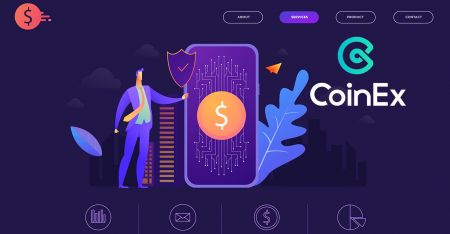Hoe om aan te meld en aan te meld by CoinEx
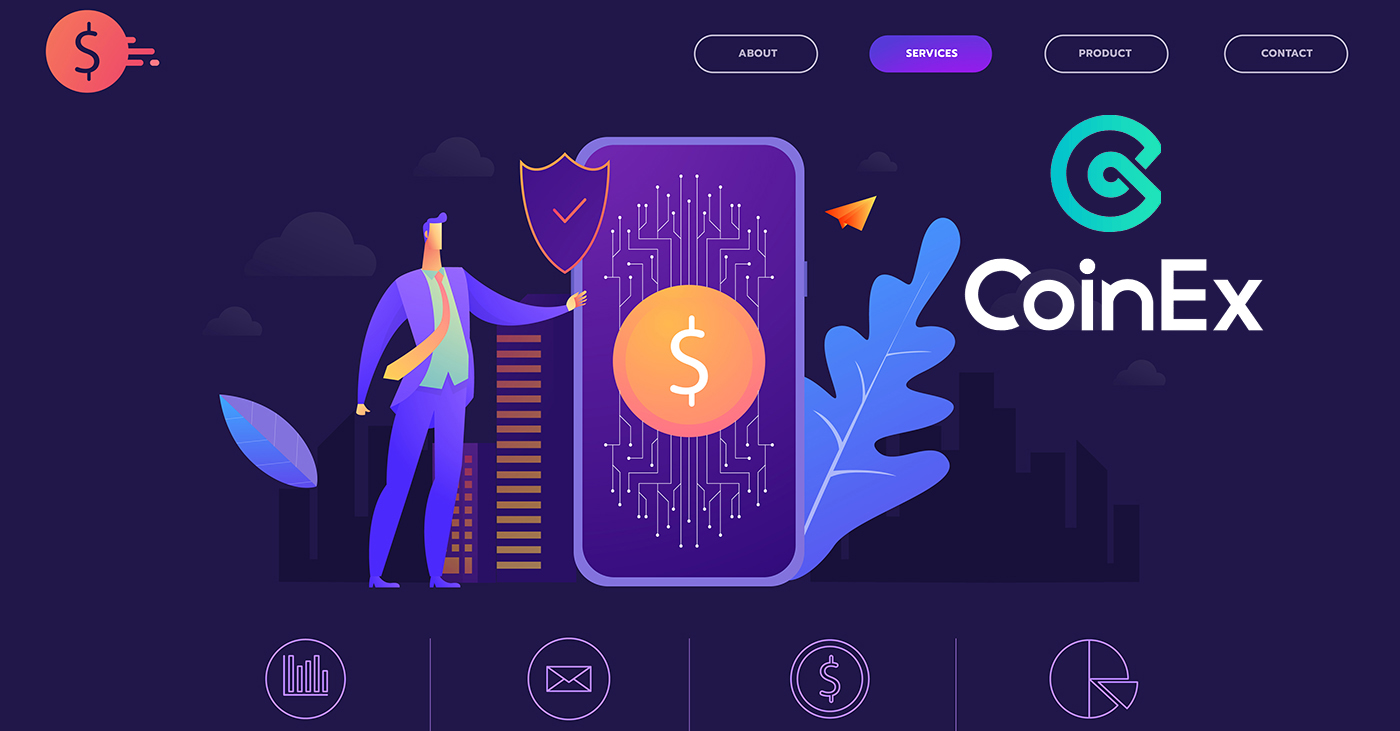
Hoe om 'n rekening in CoinEx aan te sluit
Hoe om 'n CoinEx-rekening aan te sluit [PC]
1. Gaan na die amptelike webwerf van CoinEx www.coinex.com , en klik dan op [ Sign up ] in die regterhoek van die bokant.
2. Nadat jy die bladsy van registrasie oopgemaak het, voer jou [E-pos] in, klik [Kry kode] om [E-pos-verifikasiekode] te ontvang en vul dit in. Stel dan jou wagwoord op, klik [Ek het ingestem tot Diensbepalings gelees ] nadat jy dit klaar gelees het, en klik op [Sign Up].
Onthou: Jou e-posadres is aansienlik aan jou CoinEx-rekening gekoppel, so maak asseblief seker van die sekuriteit van hierdie geregistreerde e-posrekening en stel 'n sterk en komplekse wagwoord op wat uit hoofletters en kleinletters, syfers en simbole moet bestaan). Onthou laastens die wagwoorde vir die geregistreerde e-posrekening en CoinEx, en hou dit versigtig.
3. Deur die stappe voor te volg, sal jy klaar met jou rekening aanteken.
Hoe om 'n CoinEx-rekening aan te sluit【Mobiel】
Registreer via CoinEx App
1. Maak die CoinEx App [ CoinEx App IOS ] of [ CoinEx App Android ] oop wat jy afgelaai het, klik op die profielikoon in die boonste linkerhoek.
2. Klik op [Teken asseblief aan]
3. Kies [ Registreer ]
4. Voer [jou e-posadres in], voer verwysingskode in (opsioneel), Lees en stem in tot diensbepalings, klik op [Registreer ] om jou e-posadres te verifieer.
5. Skuif om die legkaart te voltooi
6. Gaan jou e-pos na, voer die e-posverifikasiekode in wat na jou e-posboks gestuur is.
7. Stel jou wagwoord op, klik op [Bevestig].Nou kan jy aanmeld om te begin handel dryf!
Registreer via mobiele web (H5)
1. Voer CoinEx.com in om CoinEx amptelike webwerf te besoek. Klik op [ Teken in ] om vir Aanteken bladsy.
2. Jy kan inteken met 'n e-posadres:
1. voer 'n e-posadres in.
2. druk [stuur kode] om e-posverifikasiekode na jou e-posboks te ontvang.
3. vul [E-pos-verifikasiekode] in.
4. Stel jou wagwoord op
5. Voer jou wagwoord weer in
6. Voer verwysingskode in (opsioneel)
7. Klik op [Ek het die diensbepalings ingestem] nadat jy dit klaar gelees het.
8. Klik op [Sign Up] om jou rekening klaar te maak.
Laai CoinEx-toepassing af
Laai CoinEx App iOS af
1. Meld aan met jou Apple ID, maak App Store oop, soek “CoinEx” en druk [GET] om dit af te laai; of Klik op die skakel hieronder en maak dit dan op jou foon oop: https://www.coinex.com/mobile/download/inner
2. Na die installasie, keer terug na die tuisblad en druk [CoinEx] om te begin.

Laai CoinEx App Android af
1. Klik op die skakel hieronder en maak dit dan op jou foon oop: https://www.coinex.com/mobile/download/inner
2. Klik [Download].
Let wel : (Jy sal eers 'laat installeer apk van onbekende bronne toe' onder jou private instellings aktiveer)

3. Keer terug na jou tuisskerm.

Hoe om by jou CoinEx-rekening aan te meld?
Hoe om by jou CoinEx-rekening aan te meld [PC]
1. Gaan na die amptelike webwerf van CoinEx www.coinex.com , en klik dan op [ Teken in ] in die regterhoek van die bokant.
2. Nadat u u geregistreerde e-posrekening of selfoonnommer ingevoer het, en u [Wagwoord] ingevoer het, klik [Sign In]. Gegrond op jou 2FA-bindinstrument, voer jou [SMS-kode] of [GA-kode] in en dan is jy klaar.

 `
`
Hoe om by jou CoinEx-rekening aan te meld [Mobiel]
Meld aan by jou CoinEx-rekening via CoinEx-toepassing
1. Maak die CoinEx App [ CoinEx App IOS ] of [ CoinEx App Android ] oop wat jy afgelaai het, klik op die profielikoon in die boonste linkerhoek.

2. Klik op [Teken asseblief aan]
.jpg)
3. Voer [jou e-posadres in], voer [jou wagwoord in], klik op [Sign in ] .
.jpg)
4. Skuif om die legkaart te voltooi

Ons het die aanmelding voltooi.
.jpg)
Meld aan by jou CoinEx-rekening via mobiele web (H5)
1. Gaan na die amptelike webwerf van CoinEx www.coinex.com op jou foon, en klik dan [ Teken in ] in die regterhoek van die bokant.

2. Voer [jou e-posadres in], voer [jou wagwoord in], klik op [Sign in ] .

3. Skuif om die legkaart te voltooi

4. druk [stuur kode] om e-posverifikasiekode na jou e-posboks te ontvang, vul dit dan in [E-posverifikasiekode], druk [stuur in]

Ons het die aanmelding voltooi

Gereelde Vrae (Gereelde Vrae)
Hoekom kan ek nie e-posse ontvang nie?
As jy nie jou e-pos ontvang het nie, kan jy die volgende stappe probeer:
1. Kontroleer of jy e-posse normaalweg in jou e-poskliënt kan stuur en ontvang;
2. Maak asseblief seker dat jou geregistreerde e-posadres korrek is;
3. Kontroleer of die toerusting vir die ontvangs van e-posse en die netwerk funksioneer;
4. Probeer om jou e-posse in Spam of ander dopgehou te soek;
5. Stel die witlys van adres op.
Jy kan op die blou woorde klik om na te gaan: Hoe om jou witlys vir CoinEx-e-posse op te stel
Die e-posadresse wat by die witlys ingesluit moet word:
[email protected]
[email protected]
[email protected]
[email protected]
Indien geen van die verskafde oplossings jou probleem kan oplos nie, dien asseblief 'n kaartjie in vir hulp.
Hoekom kan ek nie SMS'e ontvang nie?
Die netwerkopeenhoping van die selfoon kan die probleem veroorsaak, probeer asseblief weer oor 10 minute.
U kan egter probeer om die probleem op te los deur die stappe hieronder te volg:
1. Maak asseblief seker dat die telefoonsein goed werk. Indien nie, beweeg asseblief na 'n plek waar jy 'n goeie sein in jou foon kan ontvang;
2. Skakel die funksie van die swartlys of ander maniere om SMS te blokkeer af;
3. Skakel jou foon na Vliegtuigmodus, herlaai jou foon en skakel dan Vliegtuigmodus af.
Indien geen van die verskafde oplossings jou probleem kan oplos nie, dien asseblief 'n kaartjie in.
Waarom ek 'n e-pos met 'n onbekende aanmeldkennisgewing ontvang?
Onbekende aanmeldkennisgewing is 'n beskermingsmaatreël vir rekeningsekuriteit. Om jou rekeningsekuriteit te beskerm, sal CoinEx vir jou 'n [Onbekende aanmeldkennisgewing] e-pos stuur wanneer jy op 'n nuwe toestel, op 'n nuwe plek of vanaf 'n nuwe IP-adres aanmeld.
Maak asseblief dubbel seker of die aanmeld-IP-adres en ligging in die [Onbekende aanmeldkennisgewing]-e-pos joune is:
Indien wel, ignoreer asseblief die e-pos.
Indien nee, stel asseblief die aanmeldwagwoord terug of deaktiveer jou rekening en dien dadelik 'n kaartjie in om onnodige bateverlies te vermy.



.jpg)
(1).jpg)
.jpg)
.jpg)
.jpg)
.jpg)